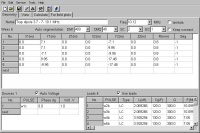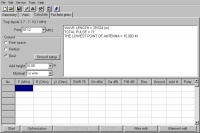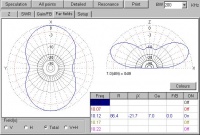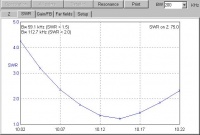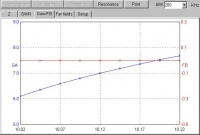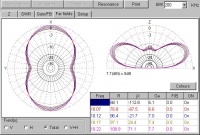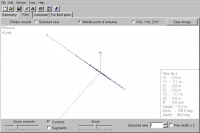Difference between revisions of "Merancang Antenna Amatir Radio dengan MMANA"
Onnowpurbo (talk | contribs) (New page: Pada bagian ini akan diterangkan proses merancang antenna amatir radio menggunakan software MMANA. MMANA adalah software untuk mensimulasi antenna yang dibuat oleh JE3HHT - Makoto Mori, DL...) |
Onnowpurbo (talk | contribs) |
||
| Line 31: | Line 31: | ||
Langkah yang perlu dilakukan adalah, | Langkah yang perlu dilakukan adalah, | ||
| + | |||
1. Load file antenna yang di inginkan, melalui menu MMANA File --> Open --> Folder yang diinginkan -> File yang di inginkan. | 1. Load file antenna yang di inginkan, melalui menu MMANA File --> Open --> Folder yang diinginkan -> File yang di inginkan. | ||
| + | [[Image:Mmana1.jpg|center|200px|thumb]] | ||
| + | |||
| + | |||
| + | 2. Setelah file antenna di load, anda akan di suguhi dimensi / geometri antenna yang akan di simulasikan, beserta berbagai informasi lainnya, seperti posisi source dan load (coil) yang di pasang di antenna. | ||
| + | [[Image:Mmana2.jpg|center|200px|thumb]] | ||
| + | |||
| + | 3. Klik Menu Calculate untuk siap men-simulasi antenna. Jika anda ingin mengubah frekuensi simulasi, anda dapat melakukannya sekarang dengan mengubah frekuensi pada Kotak Frekuensi. | ||
| + | [[Image:Mmana3.jpg|center|200px|thumb]] | ||
| + | |||
| + | 4. Tekan tombol start untuk mensimulasi antena, informasi yang akan di keluarkan antara lain adalah SWR, Gain, sudut elevasi pancaran. | ||
| + | [[Image:Mmana4.jpg|center|200px|thumb]] | ||
| + | |||
| + | 5. Langkah selanjutnya yang sering dilakukan adalah melihat performance (SWR, Gain dan pola radiasi antenna) dalam rentang frekuensi tertentu. Hal ini dilakukan menggunakan menu Plot yang ada di bagian bawah dalam menu Calculate. Kita biasanya perlu menekan tombol "Detailed" untuk memperoleh semua kalkulasi pada berbagai frekuensi. | ||
| + | [[Image:Mmana5.jpg|center|200px|thumb]] | ||
| + | Kita selanjutnya dapat melihat Impedansi (Z) vs frekuensi | ||
| + | [[Image:Mmana6.jpg|center|200px|thumb]] | ||
| + | SWR vs Frekuensi | ||
| + | [[Image:Mmana7.jpg|center|200px|thumb]] | ||
| + | Gain vs Frekuensi | ||
| + | [[Image:Mmana8.jpg|center|200px|thumb]] | ||
| + | Polaradiasi vs Frekuensi | ||
| + | [[Image:Mmana9.jpg|center|200px|thumb]] | ||
| + | |||
| + | 6. Jika kita cukup puas dengan hasil simulasi, bisanya kita ingin mengetahui dimensi / geometri antenna. Hal ini dapat dilakukan dengan menekan menu View, dimensi kabel terdapat di samping kanan. Untuk mengetahui berbagai dimensi kabel yang ada kita perlu menggunakan menu Selected Wire yang ada di kanan bawah. | ||
| + | [[Image:Mmana10.jpg|center|200px|thumb]] | ||
| + | |||
| + | |||
| + | |||
| + | |||
| + | ==Optimasi Antenna Pada Kriteria Tertentu== | ||
Revision as of 16:15, 17 February 2008
Pada bagian ini akan diterangkan proses merancang antenna amatir radio menggunakan software MMANA. MMANA adalah software untuk mensimulasi antenna yang dibuat oleh JE3HHT - Makoto Mori, DL1PBD - Alex Schewelew & DL2KQ - Igor Gontcharenko. Menggunakan software MMANA kita dapat menghitung secara tepat berapa ukuran antenna yang harus kita bangun untuk bekerja pada frekuensi tertentu yang match dan baik.
Download & Install MMANA
MMANA dapat di ambil secara gratis dari,
- http://mmhamsoft.amateur-radio.ca/files/programs/MMANA-GAL-1.2.0.20.exe
- http://125.160.17.21/speedyorari/index.php?dir=orari-diklat/teknik/antenna/software/MMANA
Instalasi di PC Windows relatif sederhana, seperti instalasi software lainnya, kita cukup meng-klik pada file .exe dari MMANA maka MMANA akan secara automatis terinstalasi di PC yang kita gunakan.
Menganalisa Antenna Sederhana
Pada saat di install, MMANA telah menyiapkan banyak contoh antenna yang dapat kita gunakan tanpa perlu membuat contoh antenna yang baru. Berbagai contoh tersebut dapat di akses melalui menu MMANA File --> Open, di dalamnya akan ada beberapa folder berisi contoh antenna, seperti,
* Aperiodic - seperti Rhombic. * Feeders - antenna feeder. * HF Beam - antenna beam di HF. * HF multiband - antenna multiband di HF. * HF Simple - antenna sederhana di HF. * Match - untuk matching impedansi. * Receive - untuk receiver / radio penerima. * Short - antenna pendek. * VHF - antenna VHF dan UHF. * VHF Beam - antenna beam / yagi di VHF / UHF.
Dan masih banyak lagi. Jika kita tidak perlu men-tune antenna ke frekuensi yang lain, maka sebenernya proses simulasi sangat sederhana sekali.
Langkah yang perlu dilakukan adalah,
1. Load file antenna yang di inginkan, melalui menu MMANA File --> Open --> Folder yang diinginkan -> File yang di inginkan.
2. Setelah file antenna di load, anda akan di suguhi dimensi / geometri antenna yang akan di simulasikan, beserta berbagai informasi lainnya, seperti posisi source dan load (coil) yang di pasang di antenna.
3. Klik Menu Calculate untuk siap men-simulasi antenna. Jika anda ingin mengubah frekuensi simulasi, anda dapat melakukannya sekarang dengan mengubah frekuensi pada Kotak Frekuensi.
4. Tekan tombol start untuk mensimulasi antena, informasi yang akan di keluarkan antara lain adalah SWR, Gain, sudut elevasi pancaran.
5. Langkah selanjutnya yang sering dilakukan adalah melihat performance (SWR, Gain dan pola radiasi antenna) dalam rentang frekuensi tertentu. Hal ini dilakukan menggunakan menu Plot yang ada di bagian bawah dalam menu Calculate. Kita biasanya perlu menekan tombol "Detailed" untuk memperoleh semua kalkulasi pada berbagai frekuensi.
Kita selanjutnya dapat melihat Impedansi (Z) vs frekuensi
SWR vs Frekuensi
Gain vs Frekuensi
Polaradiasi vs Frekuensi
6. Jika kita cukup puas dengan hasil simulasi, bisanya kita ingin mengetahui dimensi / geometri antenna. Hal ini dapat dilakukan dengan menekan menu View, dimensi kabel terdapat di samping kanan. Untuk mengetahui berbagai dimensi kabel yang ada kita perlu menggunakan menu Selected Wire yang ada di kanan bawah.